Kiến thức In ấn
Cách khắc phục lỗi máy in in chậm nhanh chóng
Trong thời kỳ công nghệ hiện đại, máy in đã trở thành một thiết bị văn phòng quan trọng, giúp cho việc in ấn trở nên nhanh chóng và tiện lợi hơn bao giờ hết. Đôi khi máy in của bạn có thể gặp phải các sự cố, ví dụ như in chậm hoặc bị gián đoạn, gây ảnh hưởng đến công việc. Ở nội dung hôm nay, hãy cùng Thiên Phú Copier tìm hiểu về các nguyên nhân gây ra sự cố này và cách khắc phục lỗi máy in in chậm nhanh chóng, giúp cho việc in ấn trở nên trơn tru hơn.
Nội dung bài viết
Nguyên nhân khiến máy in in chậm

Có nhiều nguyên nhân gây ra tình trạng máy in in chậm. Sau đây là một số nguyên nhân phổ biến ở các loại máy in:
- Thiết bị phần cứng yếu: Máy in của bạn có thể đã sử dụng quá lâu và các bộ phận bên trong không còn hoạt động tốt như trước. Ngoài ra, máy in cũng có thể bị lỗi đọc tín hiệu từ máy tính hoặc bộ nhớ đệm của máy in đã quá tải.
- Driver máy in cũ: Driver (chương trình điều khiển) máy in của bạn có thể đã cũ và không tương thích với hệ điều hành hoặc các phần mềm mới nhất. Điều này có thể dẫn đến việc máy in in chậm hoặc không in được.
- Không đủ tài nguyên hệ thống: Khi in tài liệu có dung lượng lớn hoặc với số lượng bản in lớn, máy tính và máy in có thể không đủ tài nguyên để xử lý nhanh chóng, dẫn đến tình trạng in chậm.
- Không đúng cấu hình: Nếu cấu hình máy in không phù hợp với máy tính của bạn, máy in sẽ không hoạt động tối ưu.
- Sử dụng mực hoặc giấy in không tương thích: Sử dụng mực hoặc giấy in không tương thích cũng có thể làm giảm tốc độ in ấn.
Cách khắc phục lỗi máy in chậm nhanh chóng nhất

Để khắc phục một số lỗi máy in in chậm một cách nhanh nhất, chúng tôi đã tổng hợp một số cách giải quyết phổ biến.
Kiểm tra lại kết nối mạng
Nếu máy in của bạn được kết nối mạng, hãy kiểm tra lại kết nối mạng để đảm bảo rằng không có lỗi kết nối hoặc lỗi kết nối mạng chậm. Để kiểm tra kết nối mạng, bạn có thể thực hiện các bước sau đây:
- Kiểm tra dây cáp mạng hoặc kết nối Wi-Fi của máy in có được kết nối chặt chẽ hay không.
- Kiểm tra địa chỉ IP của máy in, đảm bảo địa chỉ IP đang được cấp phát chính xác và đang hoạt động.
- Kiểm tra router hoặc modem có hoạt động tốt hay không bằng cách kiểm tra đèn trạng thái trên thiết bị.
- Nếu máy in được kết nối mạng không dây, hãy kiểm tra mạng Wi-Fi và đảm bảo rằng máy in và thiết bị đang kết nối trên cùng một mạng Wi-Fi.
Nếu bạn không chắc chắn về cách kiểm tra kết nối mạng hoặc không thể giải quyết vấn đề, hãy liên hệ với nhà sản xuất hoặc nhà cung cấp dịch vụ mạng để được hỗ trợ.
Khởi động lại máy in
Đôi khi, chỉ bằng một thao tác đơn giản là khởi động lại máy in có thể giải quyết được vấn đề máy in in chậm. Để khởi động lại máy in, bạn có thể thực hiện các bước sau đây:
- Tắt máy in và đợi vài giây để đảm bảo rằng tất cả các hoạt động của máy đã dừng hoàn toàn.
- Rút phích cắm của máy in ra khỏi ổ điện.
- Chờ ít nhất 30 giây trước khi cắm phích cắm lại và bật máy in lên.
Nếu sau khi khởi động lại máy in mà vấn đề in chậm vẫn không được giải quyết, bạn có thể thực hiện các giải pháp khác như: Cập nhật driver, cập nhật firmware, kiểm tra tài liệu in, v.v. hoặc liên hệ ngay cho nhà sản xuất hay nhà cung cấp cho bạn dịch vụ để được hỗ trợ nhanh nhất.
Thay đổi cài đặt tốc độ máy in
Trong một số trường hợp bạn có thể khắc phục lỗi máy in in chậm bằng cách thay đổi cài đặt tốc độ in. Bởi vì có những máy in cho phép bạn thay đổi cài đặt tốc độ in ấn, hãy kiểm tra xem máy in của bạn có hỗ trợ chức năng này hay không, nếu có thì thay đổi cài đặt tốc độ in ấn. Bạn có thể thay đổi tốc độ in ấn của máy in để cải thiện hiệu suất in ấn. Để làm điều này, bạn cần mở trình điều khiển máy in trên máy tính của mình, tìm kiếm tùy chọn “Print Speed” hoặc “Printing Speed” và thay đổi tốc độ in ấn theo ý muốn.
Sau khi lưu cài đặt mới, bạn có thể thử in một tài liệu để kiểm tra xem tốc độ in đã được cải thiện hay chưa. Nếu vấn đề vẫn còn, bạn có thể thử các giải pháp khác hoặc liên hệ đến Thiên Phú Copier để được hỗ trợ.
Cập nhật lại driver
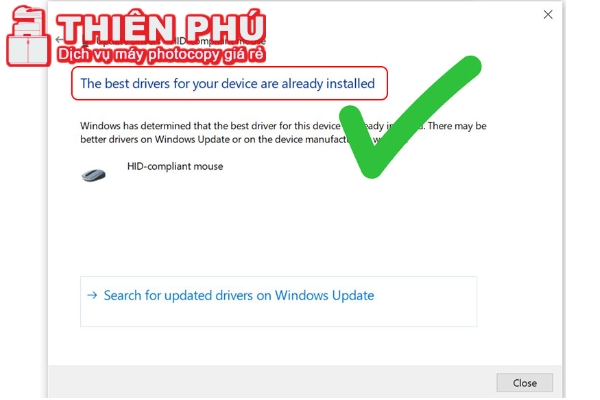
Nếu máy in in chậm do lỗi của Driver, thì lúc này bạn hãy cập nhật lại driver cho máy in của mình. Bạn có thể truy cập trang web chính thức của nhà sản xuất máy in để tìm phiên bản mới nhất của driver tương ứng với máy in của bạn. Sau đó, tải về và cài đặt driver mới trên máy tính của bạn.
>>> Xem thêm: Hướng dẫn cài driver máy in Ricoh cực chi tiết
Cập nhật lại Printer Firmware
Printer Firmware là phần mềm được lưu trữ trên bộ nhớ trong của máy in, nó giúp điều khiển các chức năng của máy in và cũng có thể bị lỗi. Khi Firmware của máy in đã cũ hoặc bị hỏng, nó có thể khiến máy in in chậm hoặc gây ra các vấn đề khác khi in tài liệu. Việc cập nhật lại phần mềm sẽ giúp cải thiện hiệu suất làm việc của máy in.
Để cập nhật Printer Firmware, bạn cần truy cập trang web chính thức của nhà sản xuất máy in để tìm phiên bản mới nhất cho máy in của bạn. Sau đó, làm theo hướng dẫn của nhà sản xuất để cập nhật Firmware cho máy in.
Khởi động lại Printer Spooler Service
Printer Spooler Service là dịch vụ quản lý hàng đợi in trên máy tính. Nó giúp quản lý và xử lý các tệp in và gửi chúng đến máy in. Khi Printer Spooler Service gặp các lỗi như là máy in in chậm hoặc không in được.
Việc khởi động lại Printer Spooler Service sẽ giúp xóa các tệp in bị khởi động lại và giải phóng tài nguyên hệ thống. Sau khi khởi động lại dịch vụ này, bạn có thể in tài liệu một cách bình thường và giải quyết được vấn đề in chậm.
Kiểm tra lại file in
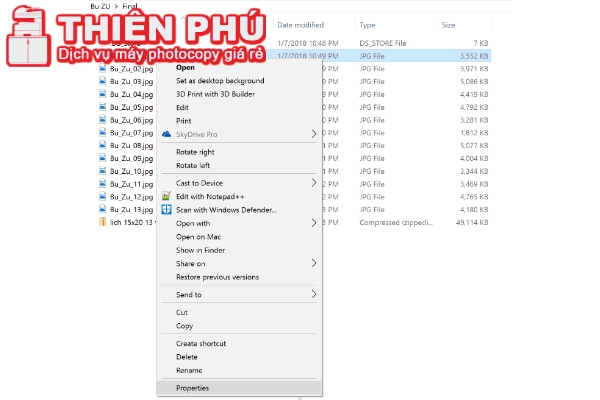
Nếu file in của bạn quá lớn, nó có thể làm cho máy in in chậm hơn. Bạn có thể thử giảm kích thước của file in bằng cách giảm độ phân giải hoặc sử dụng một định dạng file khác để giảm kích thước.
Tải phần mềm diệt virus
Nếu bạn nghi ngờ rằng máy tính của bạn bị nhiễm virus và đang gây ra sự chậm trễ trong quá trình in, việc tải và cài đặt một phần mềm diệt virus có thể giúp khắc phục vấn đề này.
Để tải phần mềm diệt virus, bạn có thể tìm kiếm các phần mềm diệt virus trên mạng và tải về phần mềm phù hợp với máy tính của bạn. Sau đó, cài đặt và chạy phần mềm để quét và diệt virus trên máy tính của bạn.
Thiên Phú Copier – Địa chỉ sửa máy in, máy photocopy uy tín

Để sửa chữa và bảo trì máy in, máy photocopy của bạn, bạn cần tìm đến một địa chỉ uy tín và chất lượng. Với kinh nghiệm và tay nghề cao trong lĩnh vực sửa chữa máy in, máy photocopy, Thiên Phú Copier chắc chắn sẽ là một lựa chọn đáng tin cậy cho bạn.
Tại đây, bạn sẽ được đội ngũ kỹ thuật viên giàu kinh nghiệm kiểm tra, xác định sự cố và sửa chữa máy photo với chi phí hợp lý, giúp cho máy in, máy photocopy của bạn hoạt động trở lại một cách ổn định và hiệu quả. Bên cạnh đó, tại Thiên Phú Copier còn có thêm các dịch vụ bảo trì định kỳ để đảm bảo máy in, máy photocopy của bạn luôn hoạt động tốt và tăng tuổi thọ của máy.
Ngoài ra, để đáp ứng tốt nhất nhu cầu in ấn trên thị trường TP. HCM, Thiên Phú còn cung cấp thêm các dịch vụ cho thuê máy photocopy đến từ nhiều thương hiệu nổi tiếng như: máy photo Toshiba, Ricoh,… Cùng với đó, Thiên Phú còn thanh lý máy photo cũ, máy in cũ giá rẻ cho những khách hàng có ngân sách hạn hẹp nhưng vẫn muốn đảm bảo được công việc.
Như vậy, trên đây là những chia sẻ của chúng tôi về nguyên nhân và cách khắc phục máy in in chậm. Nếu như những cách trên vẫn không thể giúp bạn giải quyết tình trạng máy in của mình, hãy liên hệ ngay với Thiên Phú Copier qua hotline: 0818 339 039 hoặc qua website: https://shopmayphoto.com/ để được hỗ trợ tư vấn và đưa ra hướng sửa chữa nhanh chóng nhất.




